VLC er en af de mest bemærkelsesværdige medieafspillere på World Wide Web. Denne afspiller bliver en integreret del af at se videoer, da den populariserer offlinevisningsmuligheder. Det er en open source og gratis medieafspiller, der er egnet til at afspille enhver mediefil. En af dens evner er at afspille videofiler som dvd'er. I denne artikel finder du egnede metoder på hvordan man bruger VLC medieafspiller til at afspille DVD og andre alternative måder at afspille video på din computer. Tjek løsningerne nedenfor.
Del 1. Sådan bruges VLC Media Player til at afspille DVD
VLC er en fremragende medieafspiller til Windows, Android, iOS, Linux og Mac-pc'er. Det lader brugere afspille forskellige digitale filer, herunder video, lyd, billede og DVD. Det har også funktioner som optagelse af filer, konvertering af medieformater og mere. Med et DVD-drev kan denne applikation desuden afspille DVD-mediefiler uden at have et problem.
Trin 1Da VLC ikke er en forudinstalleret pc-app, skal du først downloade medieafspilleren på din enheds system. Gå til appens hovedproduktside, og installer den på din pc.
Trin 2Brug dit DVD-drev, indsæt disken i det, og lad din computer analysere indholdet. Start VLC-medieafspilleren.
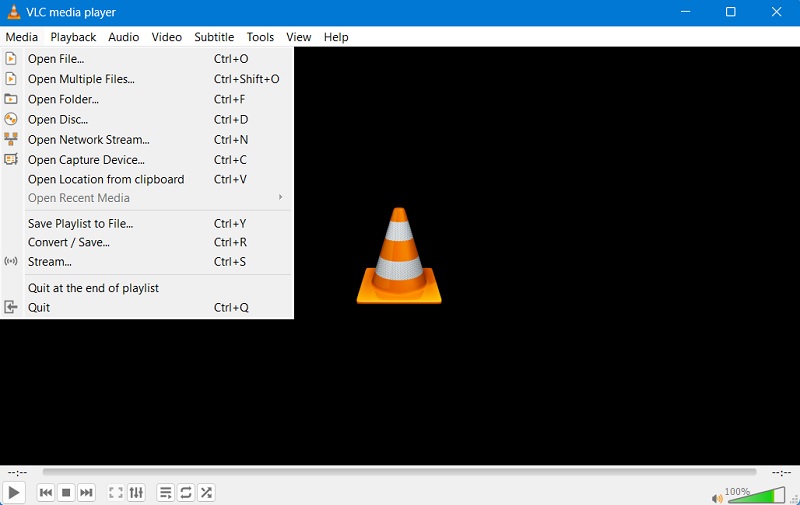
Trin 3På VLC-appen skal du gå til Medier fanen øverst til venstre og tryk på Åbn disk mulighed. Vælg typedisken og tryk på DVD-indstillingen.
Trin 4Hit på Gennemse mulighed for at vælge drevet. Medieafspilleren starter din pc's mapper og søger efter dvd-filen. Hit Vælg Mappe og afspil DVD-filen.

Del 2. Sådan rettes VLC Vil ikke afspille DVD
Hvis du oplever problemer med, at VLC ikke afspiller dvd'er, er der flere metoder, du kan prøve at løse problemet. Vi har samlet løsningen her, som du kan bruge til at prøve at løse problemet.
Metode 1: Rens DVD-disken
Tjek først om DVD'en er ren og uden ridser eller skader. Hvis ikke, skal du rengøre den med en blød klud for at fjerne snavs eller pletter, der forårsager afspilningsproblemer. Du skal rense den midterste del af disken, da denne del indeholder de data, der er gemt på din DVD. Du skal også tjekke om disken ikke er beskadiget eller har ridser.

Metode 2: Opdater VLC Media Player
En anden løsning er at opdatere VLC til den nyeste version. Nyere opdateringer kan have rettet eventuelle fejl eller problemer relateret til DVD-afspilning. Denne mulighed vil opdatere VLC til den nyeste version, da nyere opdateringer kan have rettet fejl på din VLC. Du kan også vurdere, om appen ikke fryser eller går ned, når du afspiller dvd'en. Du kan bruge din Windows-fejlfindingsindstilling til at løse afspilningsproblemet på din VLC og fjerne de dvælende fejl.
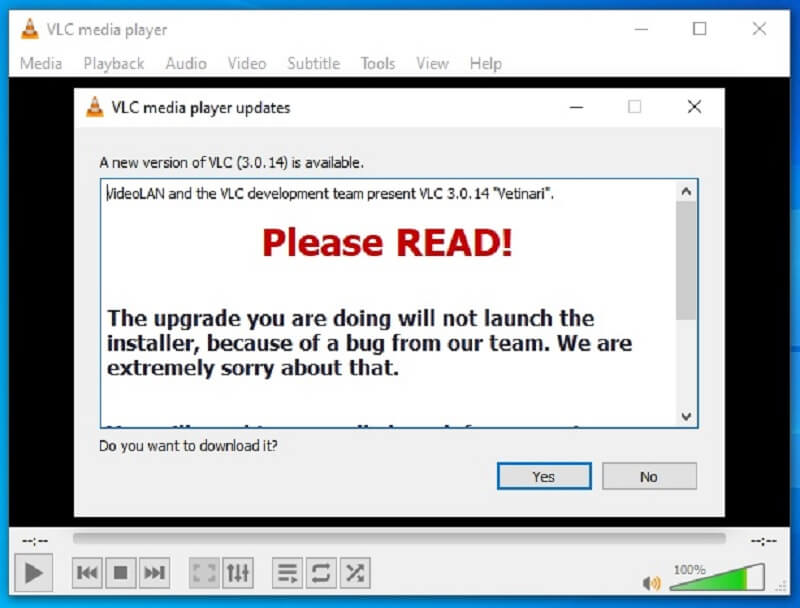
Metode 3: Juster VLC-indstillinger
Du kan også justere indstillingerne i VLC, såsom at ændre DVD-drevets regionskode eller justere lyd- og videoindstillingerne, for at hjælpe med at løse afspilningsproblemer. VLC har funktioner, der kan justere indstillinger i henhold til den fil, du forsøger at afspille. For eksempel har dvd'er særlige codecs, der ikke ligner almindelige videofiler som MP4. Det er enten at downloade det kompatible codec eller konvertere filen til et andet format.
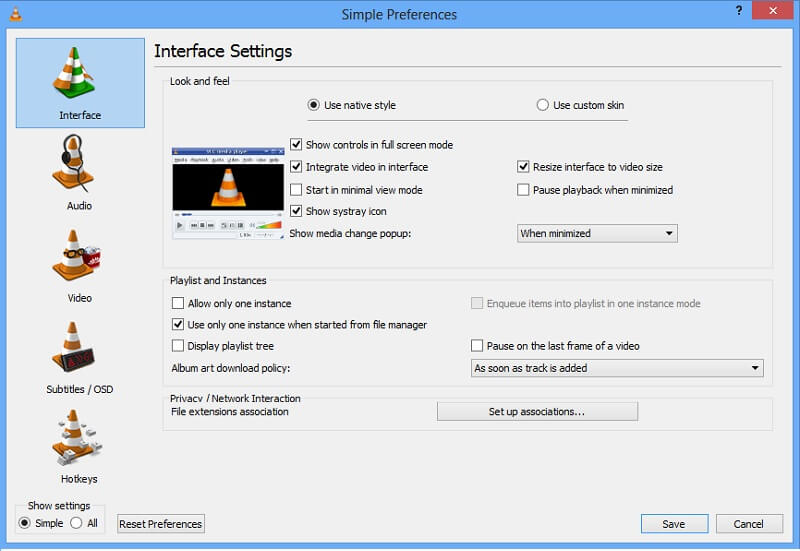
Hvis ingen af disse løsninger virker, kan det være værd at prøve en anden medieafspiller eller at søge hjælp fra en teknisk supportmedarbejder. Ved at følge disse metoder kan du sikre, at du kan afspille dine dvd'er problemfrit og nyde dine foretrukne film og film uden afbrydelser.
Del 3. Sådan konverteres DVD til digital til afspilning på VLC
Når din DVD-codec er inkompatibel med VLC Media Player, kan du konvertere filen til et afspilbart medieformat. AVAide DVD Ripper er en berømt videokonverter, der gør det muligt for brugere at konvertere og transformere filer til afspilbare og tilgængelige filer. I dette tilfælde, hvor DVD ikke er kompatibel med VLC, kan den transformere filen til MP4, som er det passende format, da MP4 er et universelt videoformat. Desuden kan det gemme filer i forskellige beholdere, mens videokvaliteten bevares. Du kan behandle filer, der er 4K, 1080p HD, 720P og andre opløsninger uden at gå på kompromis med kvaliteten.
Trin 1Download AVAide DVD Ripper
At få AVAide DVD Ripper på din computer er den første guide, du skal udføre. Tryk på Hent knappen nedenfor for at gemme filinstallationsprogrammet til appen. Kør filen for at afslutte meddelelserne på din enhed.

PRØV DET GRATIS Til Windows 7 eller nyere
 Sikker download
Sikker download
PRØV DET GRATIS Til Mac OS X 10.12 eller nyere
 Sikker download
Sikker downloadTrin 2Importer DVD-filer
Det næste du skal gøre for at konvertere DVD'en til VLC-kompatibelt format er at importere den fil, du skal afspille. Tryk på + knappen på værktøjets grænseflade for at få adgang til din pc's mapper. Vælg venligst filen for at importere den til konverteren.
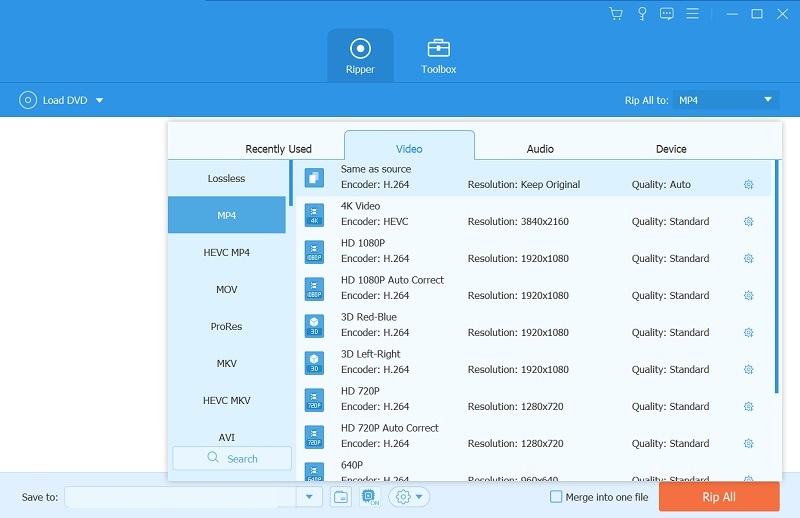
Trin 3Konverter og afspil filen
Det sidste trin er at konvertere filen til et format, der passer til VLC. Vi anbefaler at bruge MP4-filen, da det er en universel beholder, som de fleste medieafspillere er kompatible med. Vælg opløsningen for at forbedre DVD-filen og tryk Rip alle for at konvertere filen. Vent venligst på, at appen afslutter processen. Kør derefter og afspil videoen på dens outputmappe ved hjælp af en VLC-medieafspiller.
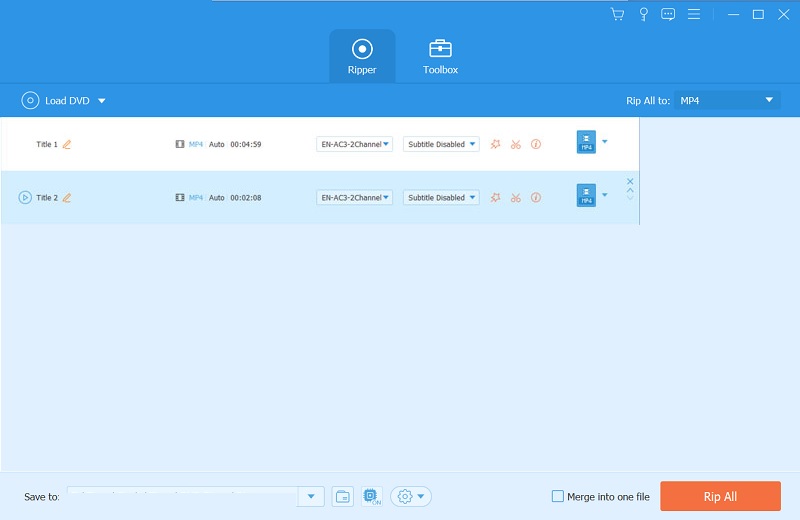
Del 4. Bedste måde at afspille DVD-diske på
En anden løsning, du kan bruge, når VLC ikke afspiller DVD, er at bruge AVAide Blu-ray-afspiller. Denne applikation indeholder de passende muligheder, du har brug for, hvilket er et gunstigt alternativ til VLC. Det er med vilje skabt til dvd'er til pc'er, hvor du ikke længere behøver at løse problemer på din VLC-afspiller. Denne mulighed kan nemt afspille DVD-filen. Det kommer også med forskellige værktøjer, som brugerne kan betjene. Mens du spiller, antag, at du har en undertekstfil til den DVD, du ser.
Du kan bruge denne app til at importere den til videofilen. Det understøtter også andre mediefiler som MP4, WMV, AVI, MOV, MKV, VOB og mere. 4K-videoer og film i HD-kvalitet kan også afspilles med denne app. Du kan vurdere og læse den detaljerede guide nedenfor for at lære, hvordan du ser DVD'er på din pc.
Trin 1Download AVAide Blu-ray-afspiller
Du kan bruge PRØV DET GRATIS knappen nedenfor for at få AVAide Blu-ray-afspiller på din enhed. Når den er installeret, skal du starte medieafspilleren og navigere i dens funktioner for at blive fortrolig med den.

PRØV DET GRATIS Til Windows 7 eller nyere
 Sikker download
Sikker download
PRØV DET GRATIS Til Mac OS X 10.12 eller nyere
 Sikker download
Sikker downloadTrin 2Importer filen
Det næste trin er at importere DVD-filen til appen. Tryk på Åbn disk for at starte din enheds mapper. Vælg Blu-ray eller DVD for at afspille videofilen på din enhed. Klik derefter Okay for at starte DVD-filen på medieafspilleren.
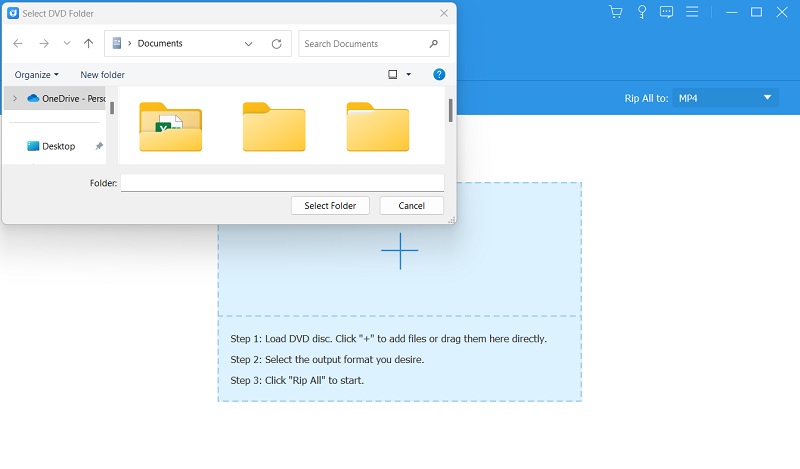
Trin 3Se videofil
Det sidste trin er at blive ved med at se den video, du afspillede på AVAide Blu-ray-afspiller. Du kan også bruge forskellige hjælpeprogrammer, mens du ser DVD-filer på din pc. Du kan bruge stop, pause, afspil og frem til rådighed med dette værktøj.
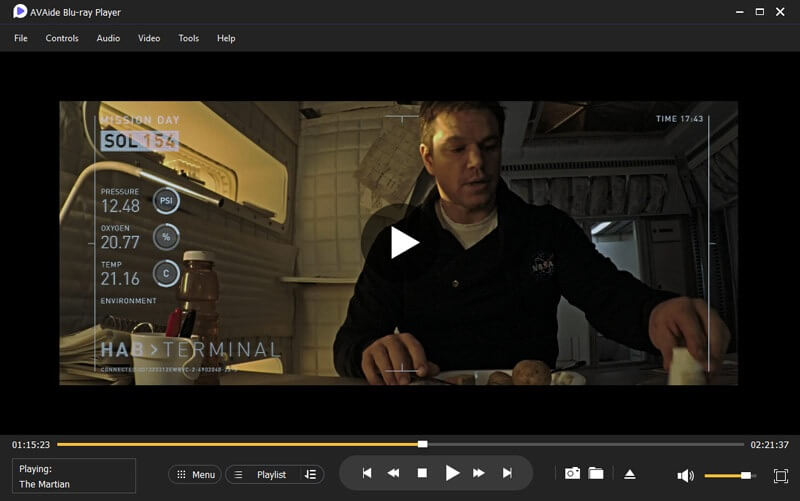
Del 5. Ofte stillede spørgsmål om brug af VLC Media Player til DVD'er
Hvorfor afspiller min DVD ikke på VLC-medieafspilleren?
Hvis din DVD ikke afspilles på en VLC-medieafspiller, kan det skyldes forskellige årsager, såsom en snavset eller beskadiget disk, forældet software eller forkerte indstillinger. Prøv at rense disken, opdatere VLC eller ændre indstillingerne for at se, om det løser problemet.
Hvordan opdaterer jeg VLC-medieafspilleren?
For at opdatere VLC-medieafspilleren skal du gå til VLC-webstedet og downloade den seneste softwareversion. Følg instruktionerne for at etablere opdateringen på din bærbare computer/computer.
Kan jeg ændre regionskoden på mit DVD-drev i VLC-medieafspilleren?
Du kan justere eller ændre regionskoden på dit dvd-drev i VLC-medieafspilleren. Gå til Værktøjer > Indstillinger > Input/Codecs > Adgangsmoduler > DVD > Diskenhed, og vælg dit DVD-drev. Vælg derefter den relevante regionskode for din disk under Region.
Hvilke standard lyd- og videoindstillinger kan en VLC-medieafspiller justere?
Nogle standard lyd- og videoindstillinger, der skal justeres i en VLC-medieafspiller, inkluderer billedformat, beskæring, deinterlacing og lydsynkronisering.
Hvad skal jeg gøre, hvis jeg har brug for hjælp til disse løsninger?
Hvis ingen af disse metoder/løsninger virker, så prøv at bruge en anden medieafspiller til at afspille din DVD eller søg hjælp fra en teknisk supportmedarbejder. De kan muligvis diagnosticere og løse problemet. Du kan også finde alternativer som AVAide Blu-ray-afspiller til at afspille DVD-filer.
Afslutningsvis kan DVD-filer virke komplicerede at forhåndsvise eller afspille på din Windows- eller Mac-pc. Ikke desto mindre kan du stadig køre denne fil på din VLC med de rigtige codecs og pc-system. Hvis der er problemer du oplever med VLC kan ikke afspille DVD, kan du altid bruge metoderne nævnt ovenfor. AVAide DVD Ripper og AVAide Blu-ray-afspiller er også gode muligheder for at løse problemet med, at dvd'er ikke kan afspilles på din pc.
Fuldt udstyret multimedieafspiller til at afspille Blu-rays, DVD'er, 4K UHD'er og andre video-/lydfiler.




